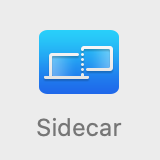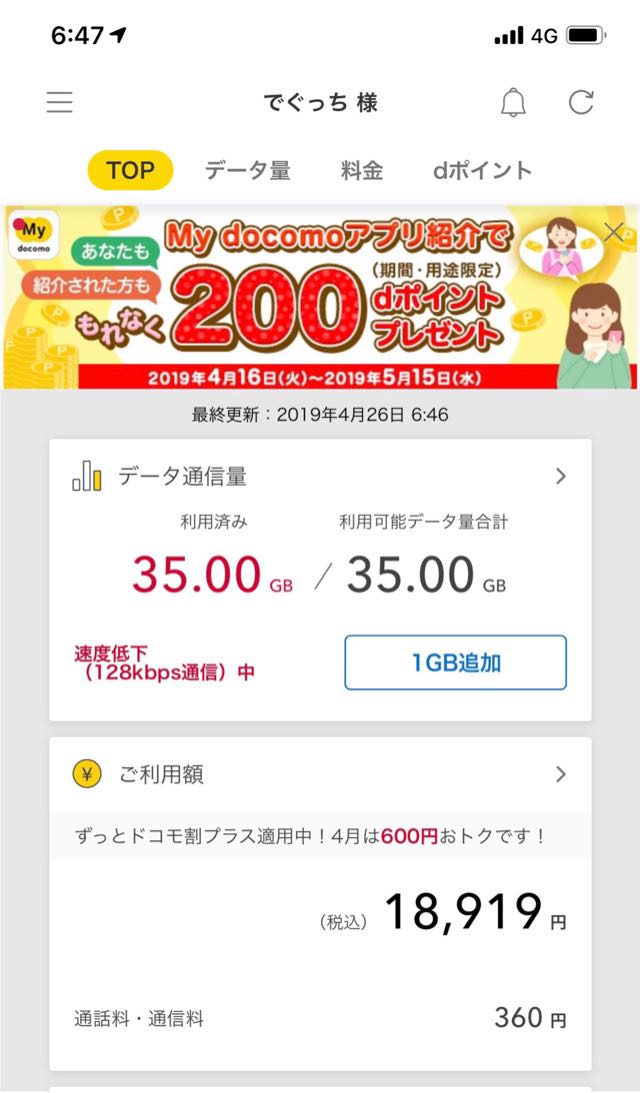2018年9月13日午前2時より新しいiPhoneであるiPhone XS / XS Max / XRの発表がありました。
去年は出なかったPlus相当の大画面モデルであるiPhone XS Maxが出たり、新色のゴールドが登場したり。
新しもの好きな方たちはiPhone XS Max / ゴールドに殺到することが予想されます。
予約開始は2018年9月14日16:01。
ここでは、その激戦に勝ち抜くために当日午前11時までにやっておくことについて記載しています。
Appke Storeアプリをインストール・設定をしよう
激戦を勝ち抜くためにはモバイル通信でApple Storeアプリから予約をする必要があります。
なので、そのための準備、設定をあらかじめしておきます。
1.Apple Storeアプリをダウンロードします。
App StoreアプリでApple Storeアプリをダウンロード・インストールします。
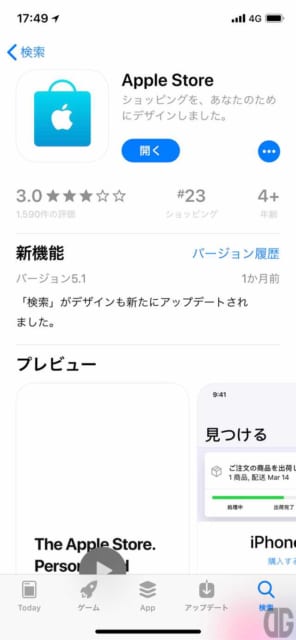
2.App Storeアプリをアクセスしやすい場所に配置し、起動します。
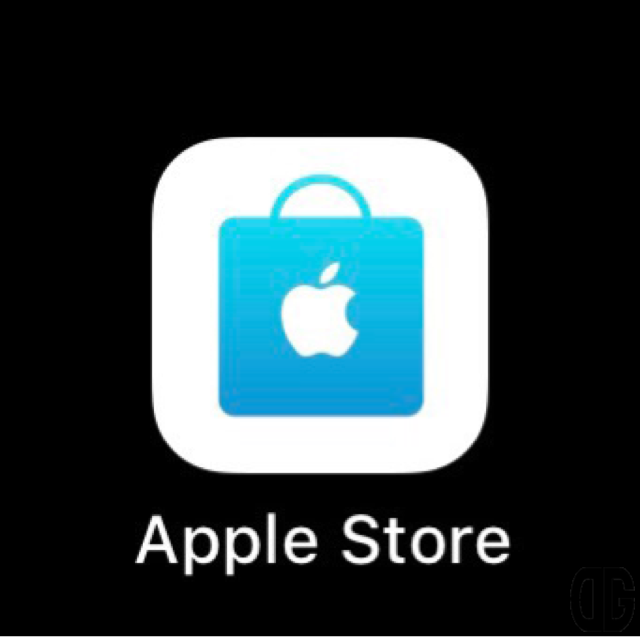
3.画面右上の人物マークをタップします。

4.お支払い方法をタップします。
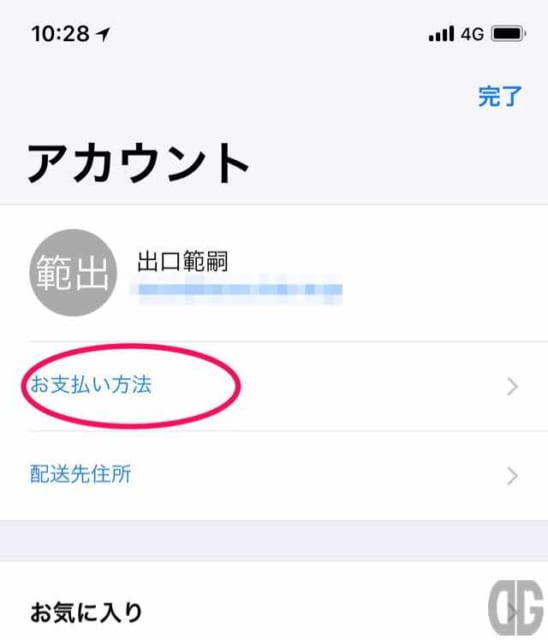
5.Apple IDのパスワードの入力を求められたらパスワードを入力し、サインインをタップします。
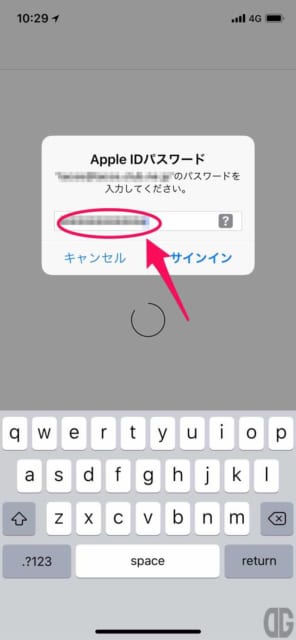
6.支払い情報の設定を確認します。
クレジットカード情報は合ってますか?
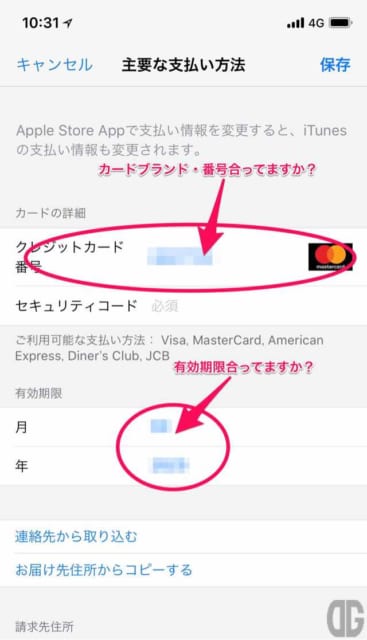
姓名のフリガナはカタカナで記載されていますか?
住所は合っていますか?電話番号、メールアドレスは?
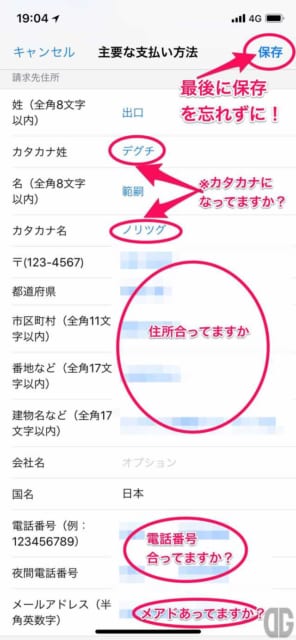
設定、確認が終わったら必ず右上の保存をタップしましょう。
7.配送先住所をタップします。
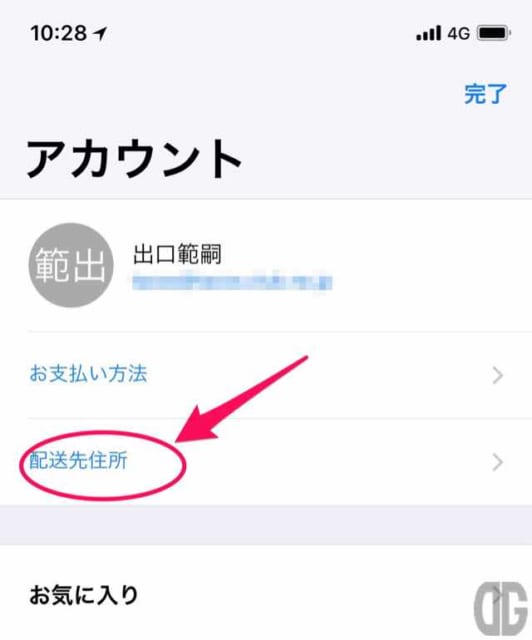
8.配送先住所の設定・確認をします。
配送先情報は合ってますか?
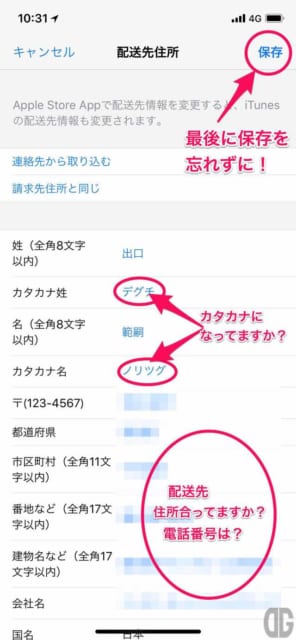
設定・確認したら忘れずに右上の保存をタップします。
お気に入りに追加しよう
発売日当日にゲットしたいのであれば、事前に購入の流れを確認しておくことが重要です!
そのために目的のiPhone、ここではiPhone XS Max / ゴールド / 256GBを選択し、お気に入りに入れます。
1.Apple Storeアプリをタップし、起動します。
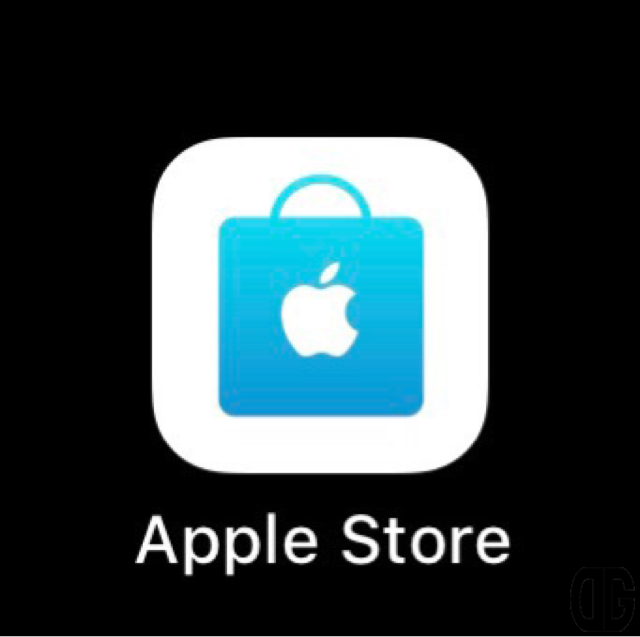
接続できなかった場合は、起動しているアプリの一覧からApple Storeアプリを削除して、再度接続を試みます。
ダメな場合は削除、起動を繰り返します。
問題なければ3分以内に接続出来るはずです。
2.接続出来たらショッピングをタップします。

3.iPhoneをタップします。
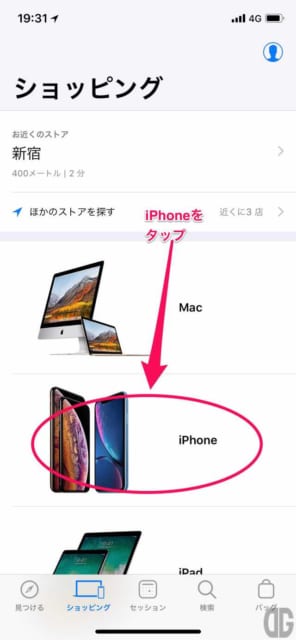
4.目的のiPhone(ここではiPhone XS)をタップします。
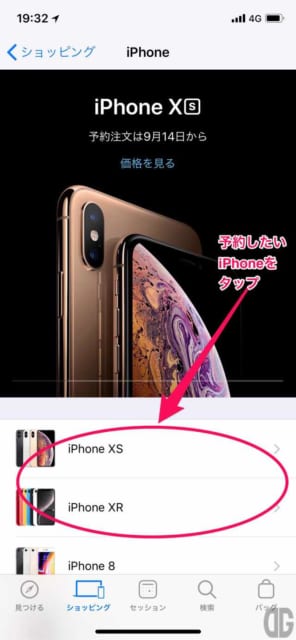
5.目的のモデル(ここではiPhone XS Max)をタップします。
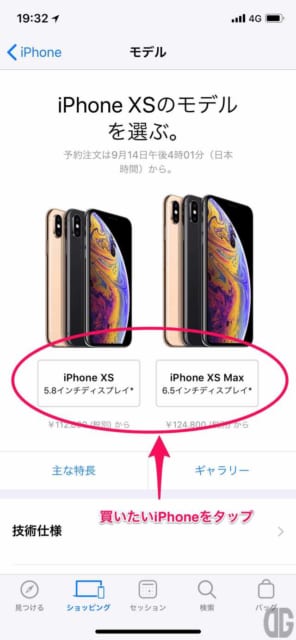
6.目的のiPhoneが選択されていることを確認します。
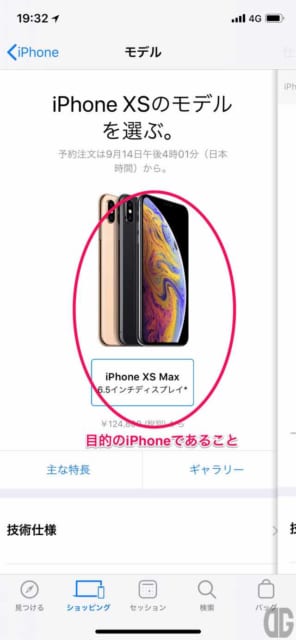
7.仕上げ=カラー(ここではゴールド)を選択します。

8.目的の容量をタップします。
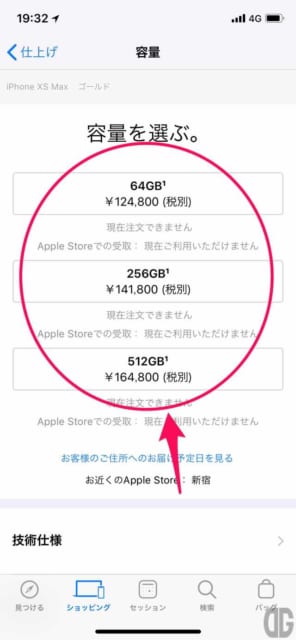
9.お気に入りに追加します。
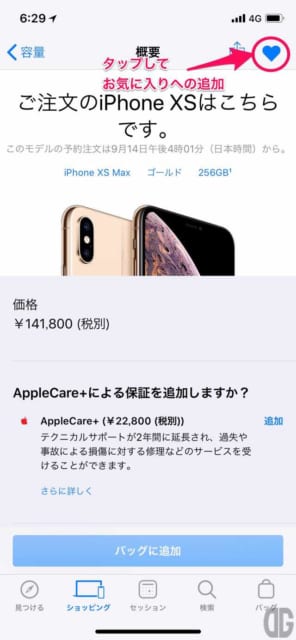
これで準備は完了です。
購入シミュレーションをする(実際の購入の流れ)
発売日当日にゲットしたいのであれば、事前に購入の流れを確認しておくことが重要です!
お気に入りに追加しておけば次のステップで行けるはずです。
1.電波状況の良い場所でWi-Fiを切ってモバイル通信にします。
コレ重要!ってかコレが勝者になるための第一ステップです。
2.16:01になってからApple Storeアプリを起動します。
コレ重要!早すぎても遅すぎてもダメです。
間違ってもSafariからAppleのホームページに接続して購入を試みてはいけません!
午前11時以降、16:01前に接続しても準備中の画面が出るだけです。
必ず16:01以降。早くも遅くもない時間にタップできるかが勝負の分かれ目です!
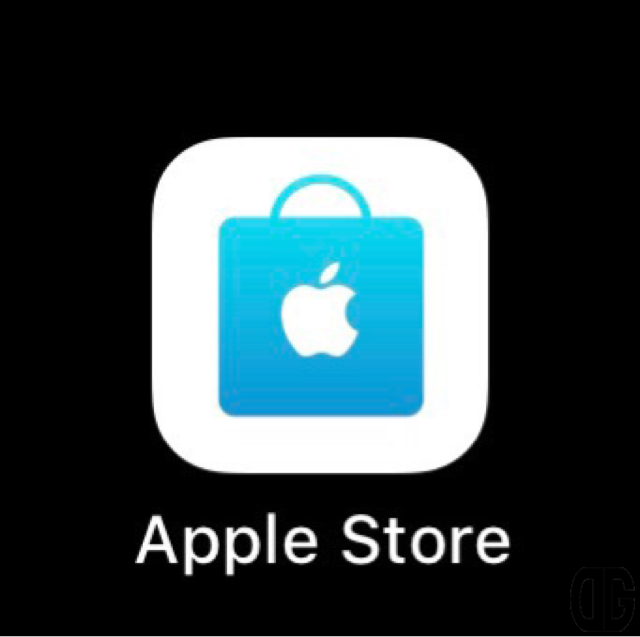
接続できない場合(次の画面が出てこない場合)はアプリを起動一覧から削除し、再度アプリをタップします。
2.接続できたら右上の人物マークをタップします。

3.お気に入りに表示された画像をタップします。
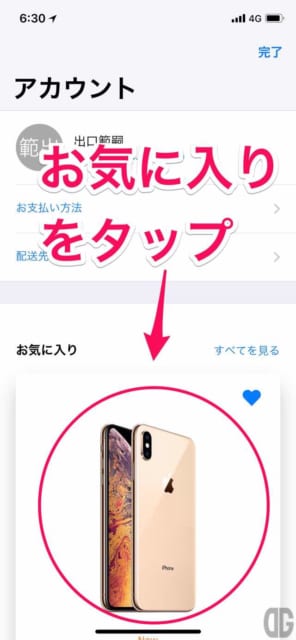
4.バッグに追加します。
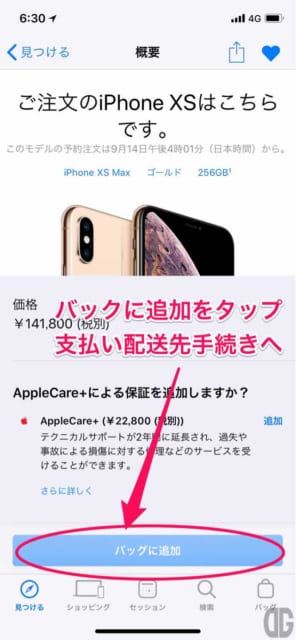
5.支払いに進みます。
このときお届け予定日を確認します。
もし、発売日当日ではなかった場合、iPhone XS Maxを入手出来れば目的が達成するなら、シルバーの512GBを選択すると発売日当日にゲット出来るはずです。
今回の人気はゴールド64GB、ゴールド256GB、その他64GBの順だと予想しています。
支払いで手間取ってしまうと購入確定がドンドン後ろにズレてしまい、発売日当日にゲット出来なくなる可能性があります。
支払いで手間取る4大要因は、
- 姓名がひらがなとなっててカタカナにしようとするがなかなかならない
- クレジットカードが手元になく、セキュリティ番号の入力に手間取ってしまう
- クレジットカードの有効期限が切れてて、有効期限を入力し直す
- クレジットカードがiPhone買うだけの利用可能額がなく別のカードを指定し直す
です。
なので、あらかじめApple Storeアプリの設定を確認しておく必要があるんです。
では、2018年9月14日16:01の激戦を勝ち抜きましょう!